excel表格变图表 怎样在Excel中将数据变成图表
更新时间:2024-01-04 12:45:16作者:xiaoliu
在日常的工作和学习中,我们经常需要用到Excel表格来整理和分析数据,而将数据转化成图表是一种直观和简洁的方式,可以更好地展示数据的趋势和变化。Excel作为一款功能强大的电子表格软件,提供了丰富的图表功能,使我们可以轻松地将数据转化为各种类型的图表,如折线图、柱状图、饼图等。本文将介绍在Excel中如何将数据变成图表的方法和步骤,帮助大家更好地利用Excel来可视化数据,提高工作效率。
方法如下:
1.第一步:打开一个需要将数据变成图表的excel表。
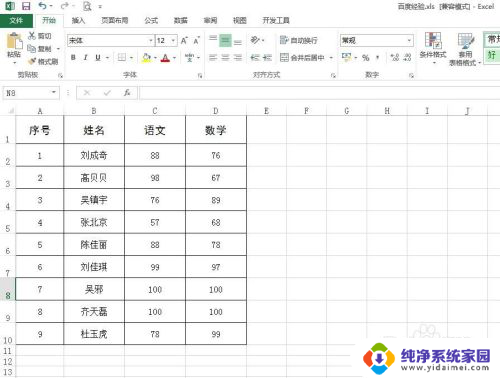
2.第二步:选中需要变成图表的数据,切换至“插入”菜单中。单击红色圆圈标记的符号。
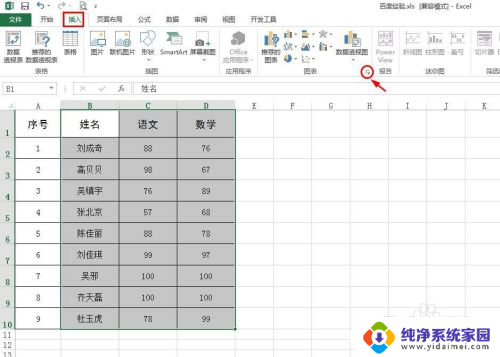
3.第三步:如下图所示,会弹出“插入图表”对话框。
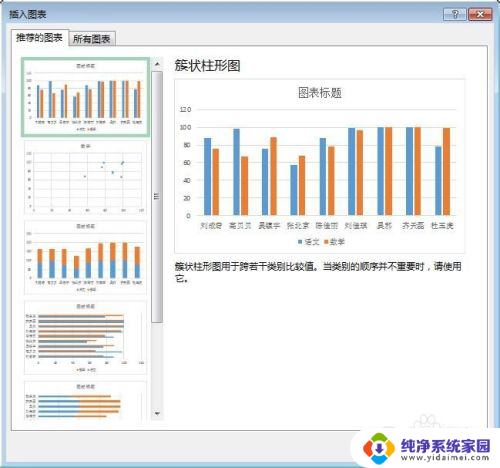
4.第四步:在“插入图表”对话框中,切换至“所有图表”标签页。选择左侧图表类型中的“折线图”,并单击“确定”按钮。
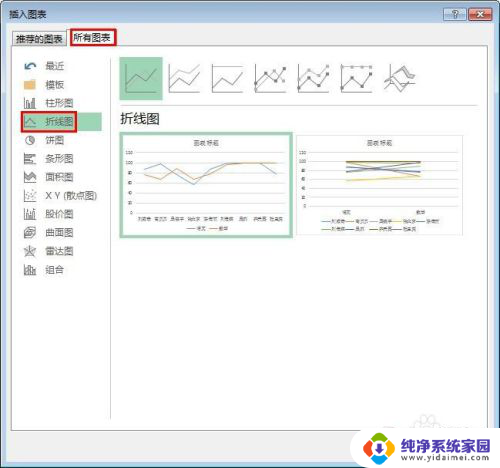
5.第五步:如下图所示,所选数据以图表的形式展示,双击图表的标题,改成自己需要的。
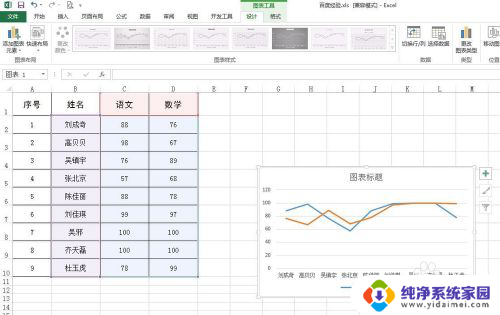
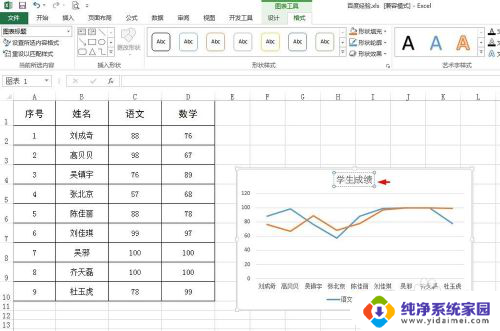
6.第六步:选中图标中的折线,单击鼠标右键选择“添加数据标签”。给折线加上数据标签。
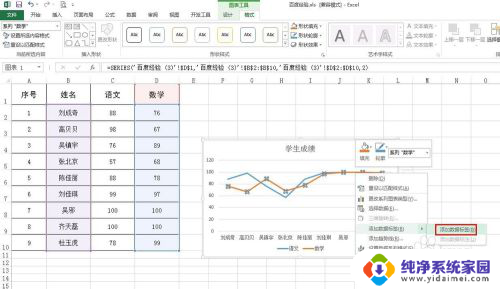
7.数据变图表操作完成,最终效果如下图所示。
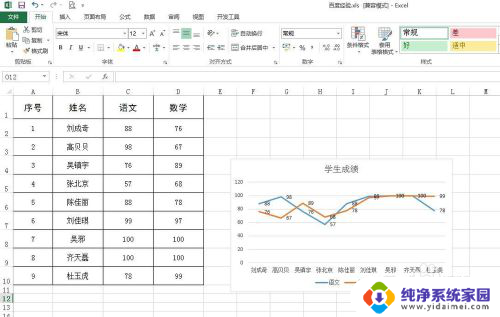
以上就是将Excel表格转换为图表的全部内容,如果您遇到了这种情况,您可以按照我提供的方法来解决问题,希望这能对您有所帮助。
excel表格变图表 怎样在Excel中将数据变成图表相关教程
- 如何将图片数据转成excel表格数据 图片表格如何导入到Excel
- 图片在excel表中随着表格变化 Excel如何设置图片随表格变化
- ppt图表编辑数据后图表未变化 如何让PPT中的图表与Excel数据实时同步变化
- excel怎样匹配两个表格中的数据 Excel表格数据匹配
- 怎样将excel表格复制到word文档中 EXCEL数据复制到Word表格
- excel怎样匹配两个表格中的数据 excel表格数据匹配方法
- 截图的表格怎么弄成excel 图片表格转换成EXCEL表格的方法
- excel内容复制到word表格中 将EXCEL中的数据粘贴到Word表格中
- 怎样把excel表格变成word Excel表格转换成Word文档方法
- word表格引用excel数据 怎样在Word文档中引用Excel数据
- 笔记本开机按f1才能开机 电脑每次启动都要按F1怎么解决
- 电脑打印机怎么设置默认打印机 怎么在电脑上设置默认打印机
- windows取消pin登录 如何关闭Windows 10开机PIN码
- 刚刚删除的应用怎么恢复 安卓手机卸载应用后怎么恢复
- word用户名怎么改 Word用户名怎么改
- 电脑宽带错误651是怎么回事 宽带连接出现651错误怎么办